TTEP.CN > 故障 >
win7系统怎么快速切换电源管理方法 win7系统电源管理在哪一键切
win7系统怎么快速切换电源管理方法 win7系统电源管理在哪一键切换 我们在使用电脑的时候,总是会遇到很多的电脑难题。当我们在遇到了需要在win7系统的中电脑中进行电源管理快速的切换的时候,我们应该怎么设置呢?今天我们就一起来跟随TTEP的小编一起来看看怎么解决吧。
切换方法/步骤:
1、首先我们需要做的就是在电脑的桌面使用到组合快捷键Win+r,然后我们就可以打开运行界面了,然后我们需要在这个界面中吸入cmd这样的运行命令,完成以后我们就可以直接打开运行的窗口了。
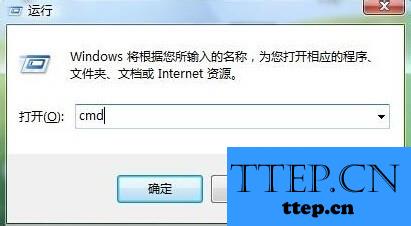
2、在打开了运行的界面以后,我们还需要在输入框中写入powercfg -list这样的运行命令,进行确定以后我们就可以看到电脑中的电源管理了。
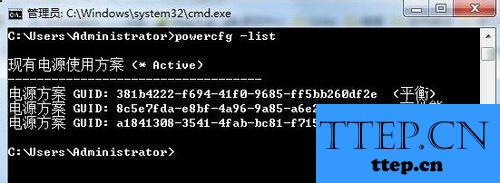
3、然后我们要做的就是在win7系统的电脑桌面上直接创建一个快捷方式,然后我们可以看到一个窗口需要进行写入命令,我们可以输入C:\Windows\System32\powercfg.exe,然后我们将它改成节能。
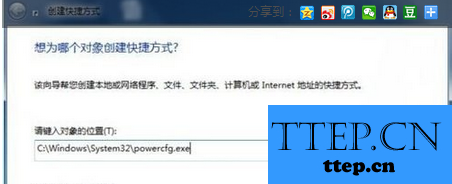
4、然后我们就可以在电脑的桌面上直接找到节能的快捷方式了,找到以后我们用鼠标打开这个快捷方式的属性,然后在弹出的界面中我们可以看到powercfg setactive GUID
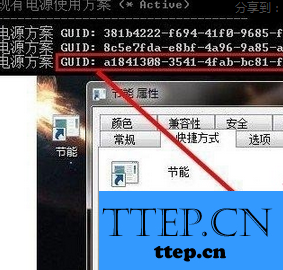
5、我们最后一步需要做的即使将guid改成我们第一步操作的cmd运行下面的相对应的代码,然后直接进行确定就可以了。
切换方法/步骤:
1、首先我们需要做的就是在电脑的桌面使用到组合快捷键Win+r,然后我们就可以打开运行界面了,然后我们需要在这个界面中吸入cmd这样的运行命令,完成以后我们就可以直接打开运行的窗口了。
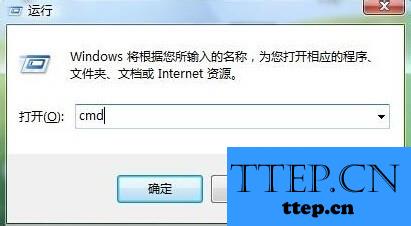
2、在打开了运行的界面以后,我们还需要在输入框中写入powercfg -list这样的运行命令,进行确定以后我们就可以看到电脑中的电源管理了。
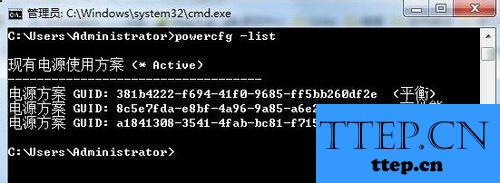
3、然后我们要做的就是在win7系统的电脑桌面上直接创建一个快捷方式,然后我们可以看到一个窗口需要进行写入命令,我们可以输入C:\Windows\System32\powercfg.exe,然后我们将它改成节能。
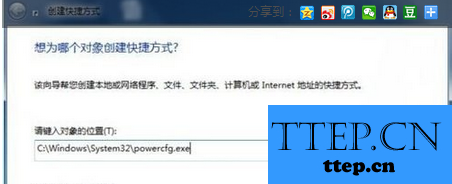
4、然后我们就可以在电脑的桌面上直接找到节能的快捷方式了,找到以后我们用鼠标打开这个快捷方式的属性,然后在弹出的界面中我们可以看到powercfg setactive GUID
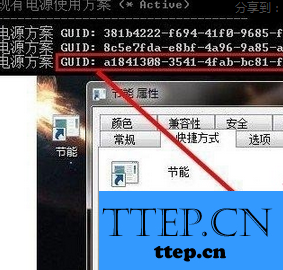
5、我们最后一步需要做的即使将guid改成我们第一步操作的cmd运行下面的相对应的代码,然后直接进行确定就可以了。
- 上一篇:Win8系统下USB鼠标无法使用 win8的USB接口失灵怎么办
- 下一篇:没有了
- 最近发表
- 赞助商链接
